
Diseño de un Búho en Inkscape:
Paso 1:
Se abre programa Inkscape, y desde la barra de herramienta que está en el lado izquierdo presionamos clic en la opción de dibujar curvas Bézier y se traza dos figuras que son la cabeza y otra en forma de máscara.
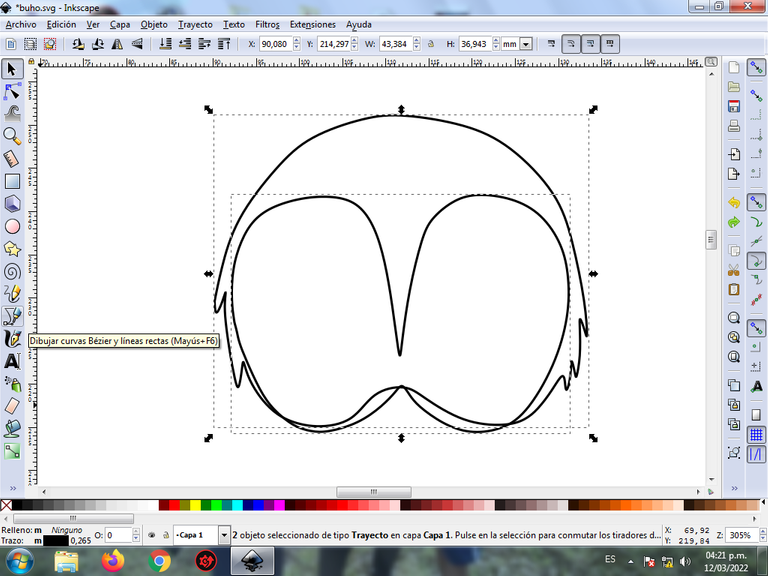
En esta parte de curvas Bézier se selecciona la opción de Crear Trayecto Modo Trayecto BSpline, para que las forma queden de forma curvas.
Paso 2:
Ahora vamos trazando el pecho y una de las alas con la misma herramienta.
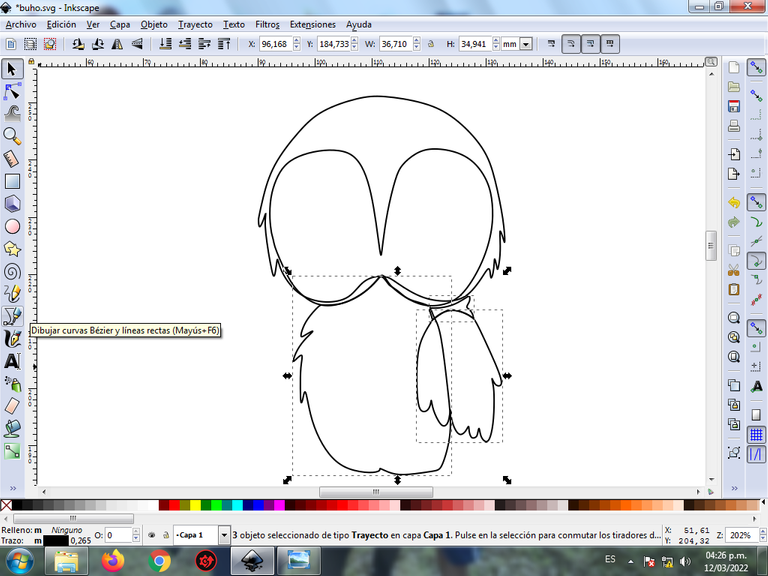
Paso 3:
Se traza otra figura en forma de ala en la parte de abajo, y otras figuras del lado derecho con la herramienta de curvas Bézier.
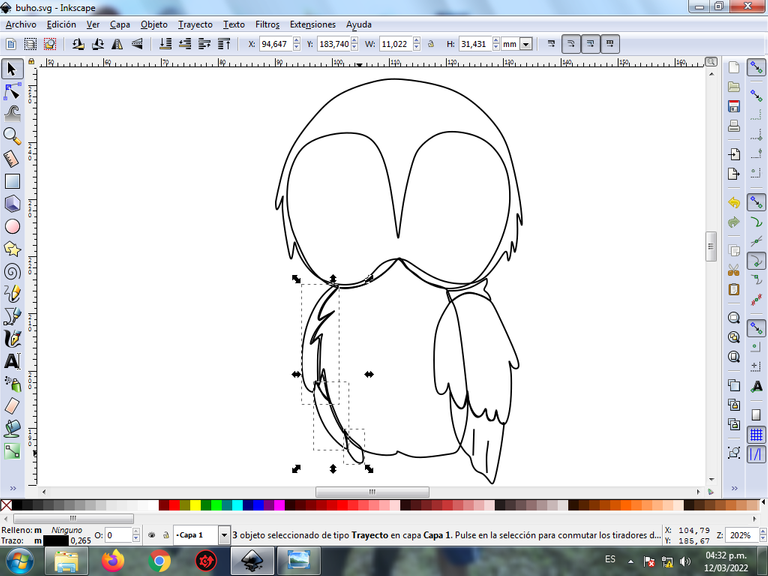
Paso 4:
Seguimos trazando las patas y dos plumas en la parte de la cabeza con la misma herramienta de curvas Bézier.

Paso 5:
Ahora procedemos a dibujar el ojos izquierdo del Búho, para esto se inserta cuatro círculos en la opción de crear círculos de diferentes tamaños, después se trazan una figura ovalada y otra en forma de pestaña con la herramienta de curvas Bézier.

Paso 6:
También seleccionamos todo el ojo del lado izquierdo, lo duplicamos con la teclas Control + D y luego lo desplazamos al lado derecho, se cambian algunas direcciones de las figuras y tenemos listo ambos ojos.
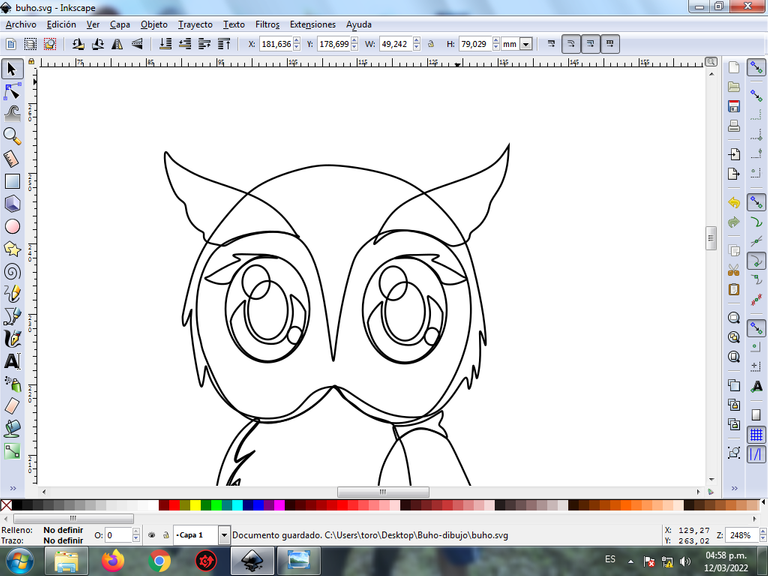
Paso 7:
Se trazan diferentes formas en la cabeza, el cuerpo, en ambas alas, para darle mayor efecto, utilizando la herramienta de curvas Bézier. También se traza la boca del búho.

Paso 8:
Se selecciona el color comenzando por ojo derecho del búho, para esto hacemos clic en la figura y luego el color blanco de la paleta de colores, que está en la parte inferior del programa.

Paso 8:
Se aplica los mismos colores en el ojo izquierdo, utilizando el paso 8.

Paso 9:
Ahora terminamos de seleccionar todos los colores en cada una de las partes del búho.
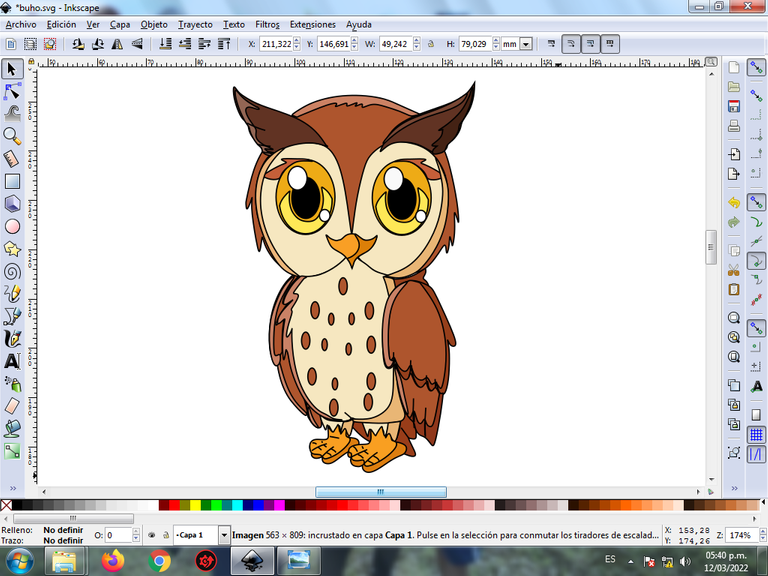
Paso 10:
Se eliminan los bordes de algunas figuras del búho, para esto se seleccionamos una parte y luego nos vamos a la barra de menú Objeto – Rellenos y Bordes.
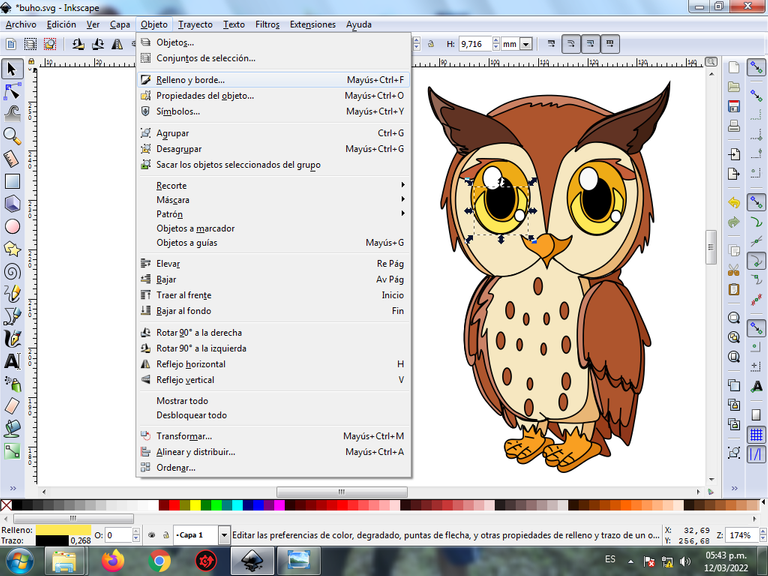
Se visualizará un recuadro, donde vamos a cliquear en la pestaña color de trazo y luego para poder borrar el borde le damos clic en la X para eliminarlo.
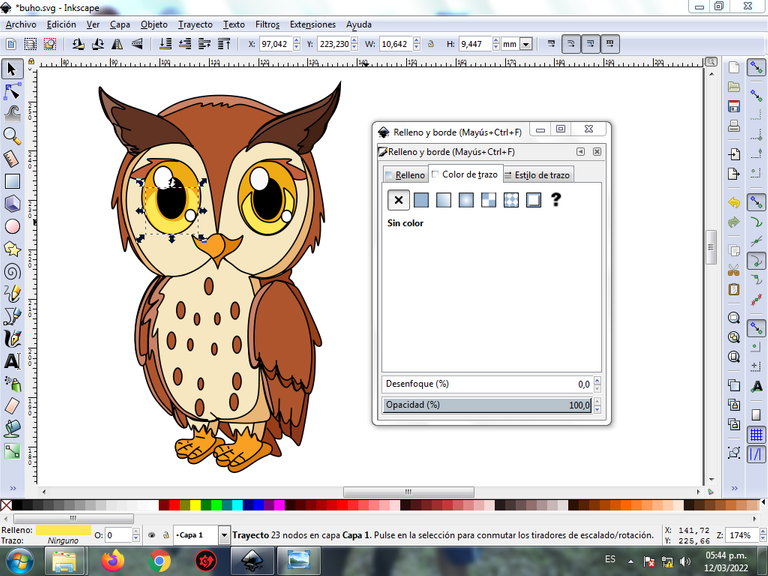
Paso 11:
Ahora procedemos a cambiar los bordes a un color marrón oscuro, para esto nos vamos a la barra de menú Objeto – Rellenos y Bordes.
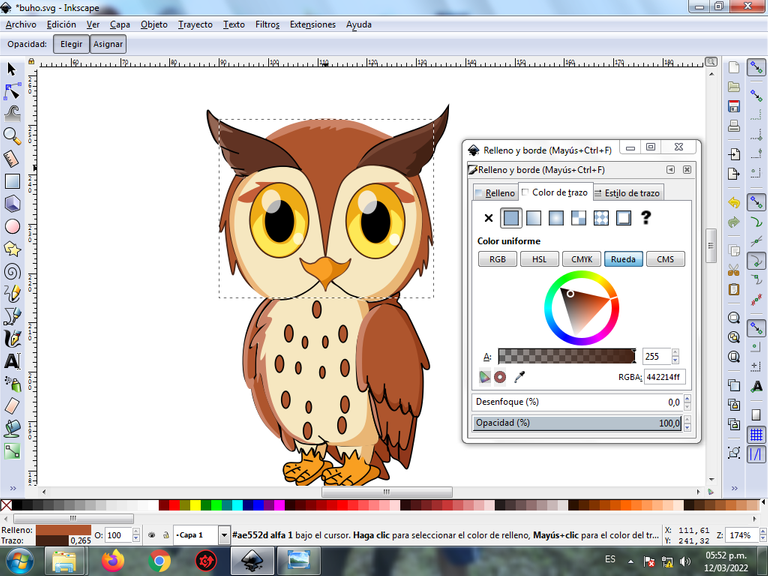
Se visualizará un recuadro, donde vamos a cliquear en la pestaña color de trazo y luego se selecciona el color.
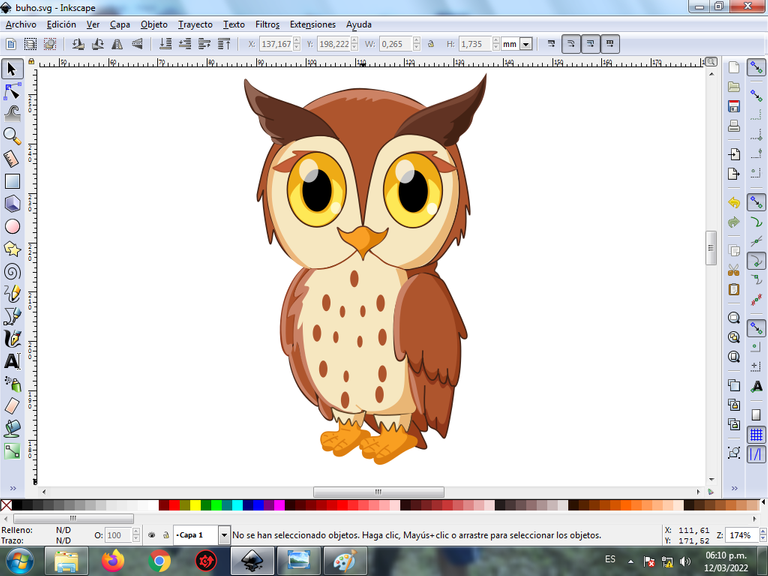
Paso 12:
Para finalizar este diseño agrupamos toda el pajarito con las teclas Ctrl + G, la duplicamos con la combinación de teclas Control + D, se reduce el tamaño, se coloca en la parte inferior del búho y se aplica un desenfoque de 10%, quedando como una sombra. Luego insertamos un fondo color negro y tenemos listo nuestro diseño.

Imagen de Referencia Fuente
El programa Inkscape se puede descargar en esta dirección Fuente
Espero que les haya gustado mi tutorial, nos vemos en el próximo.
English

Design of an Owl in Inkscape:
Step 1:
Inkscape program is opened, and from the toolbar on the left side we click on the option to draw Bézier curves and two figures are drawn that are the head and another in the form of a mask.
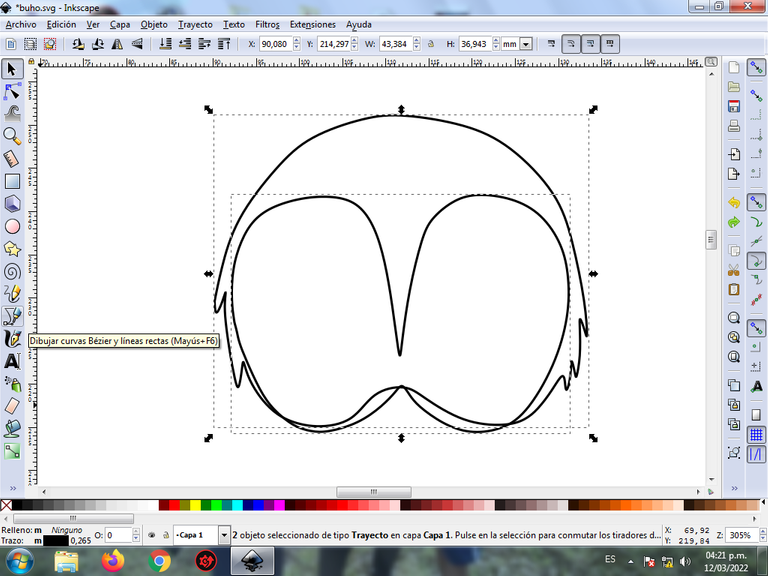
In this part of Bézier curves, the Create Path BSpline Path Mode option is selected, so that the shapes are curved.
Step 2:
Now we are going to trace the chest and one of the wings with the same tool.
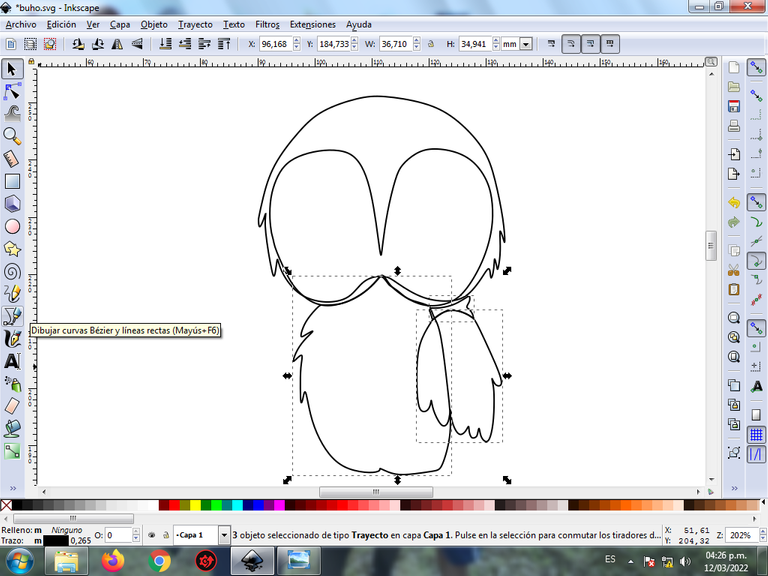
Step 3:
Another wing-shaped figure is traced at the bottom, and other figures on the right side with the Bézier curves tool.
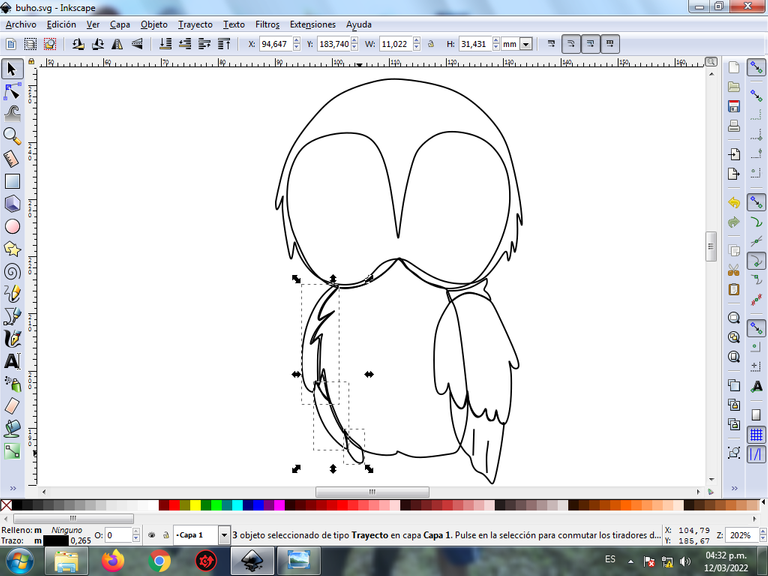
Step 4:
We continue to trace the legs and two feathers on the head part with the same Bézier tool.

Step 5:
Now we proceed to draw the left eyes of the Owl, for this four circles are inserted in the option to create circles of different sizes, then an oval figure and another in the form of an eyelash are drawn with the Bézier curves tool.

Step 6:
We also select the entire eye on the left side, duplicate it with the Control + D keys and then move it to the right side, change some directions of the figures and we have both eyes ready.
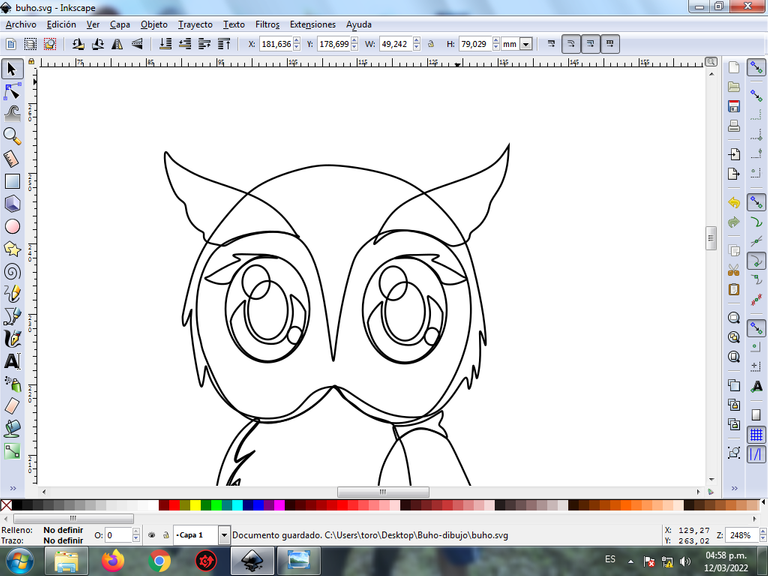
Step 7:
Different shapes are traced on the head, the body, on both wings, to give it greater effect, using the Bézier curves tool. The mouth of the owl is also traced.

Step 8:
The color is selected starting with the right eye of the owl, for this we click on the figure and then the white color from the color palette, which is at the bottom of the program.

Step 8:
The same colors are applied to the left eye, using step 8.

Step 9:
Now we finish selecting all the colors in each of the owl parts.
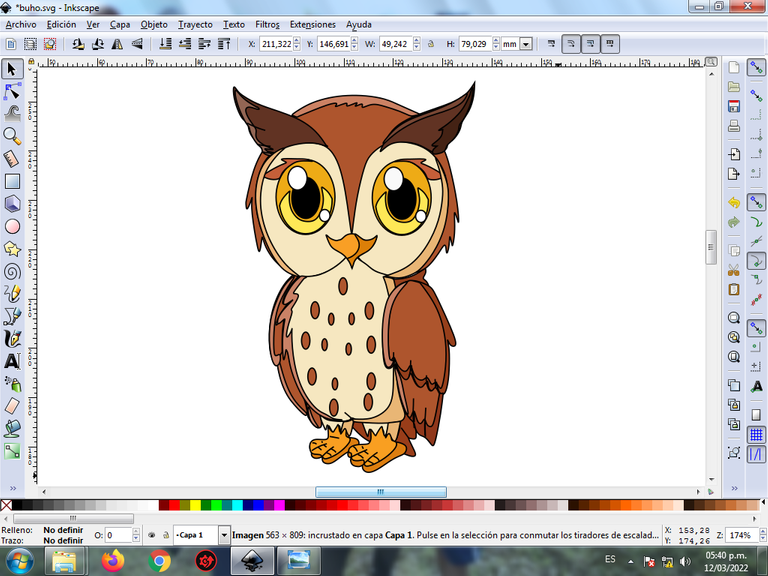
Step 10:
The borders of some owl figures are eliminated, for this we select a part and then we go to the menu bar Object – Fills and Borders.
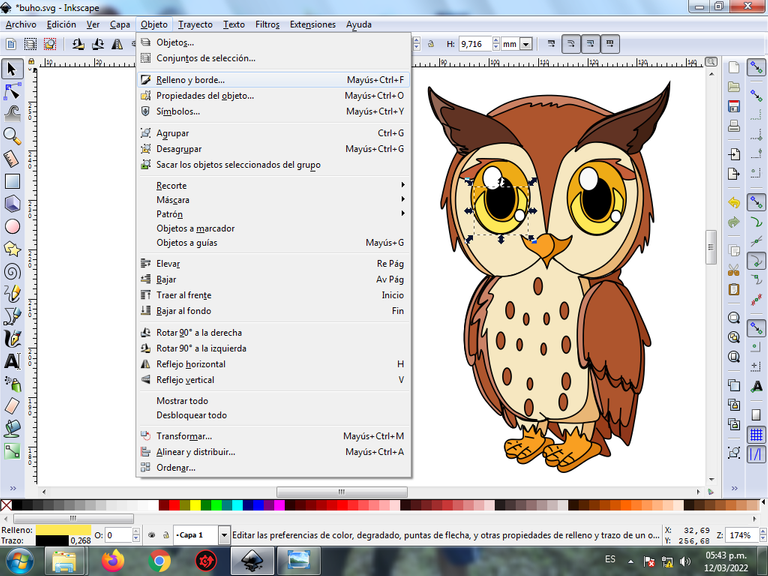
Se visualizará un recuadro, donde vamos a cliquear en la pestaña color de trazo y luego para poder borrar el borde le damos clic en la X para eliminarlo.
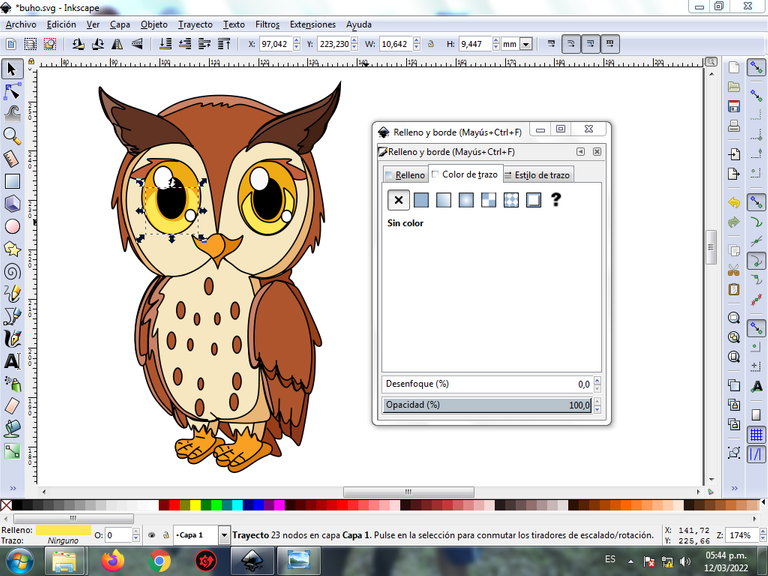
Paso 11:
Ahora procedemos a cambiar los bordes a un color marrón oscuro, para esto nos vamos a la barra de menú Objeto – Rellenos y Bordes.
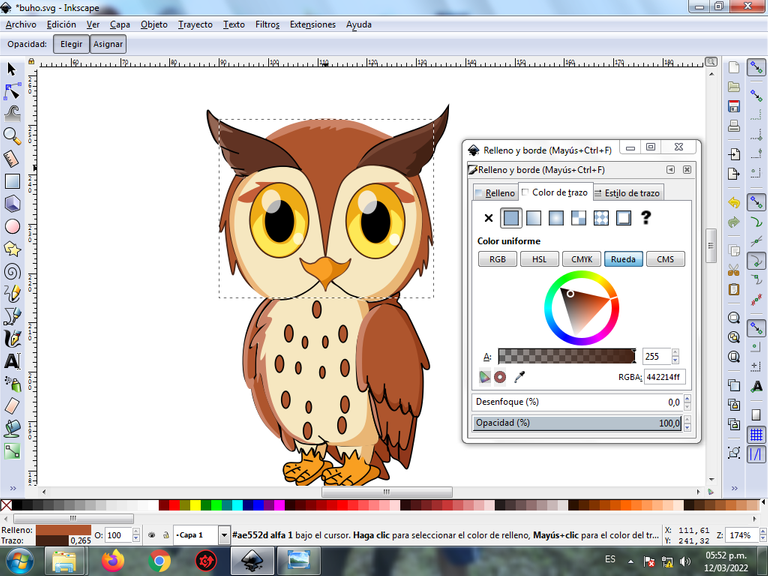
Se visualizará un recuadro, donde vamos a cliquear en la pestaña color de trazo y luego se selecciona el color.
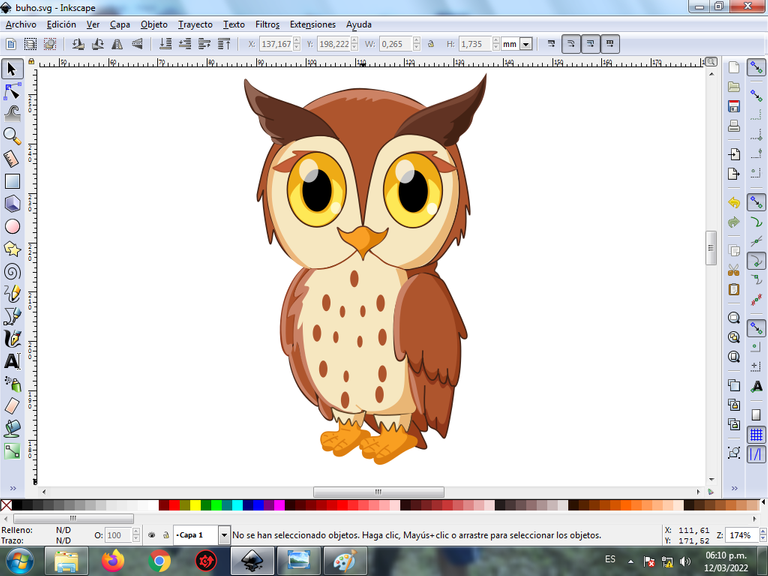
Paso 12:
Para finalizar este diseño agrupamos toda el pajarito con las teclas Ctrl + G, la duplicamos con la combinación de teclas Control + D, se reduce el tamaño, se coloca en la parte inferior del búho y se aplica un desenfoque de 10%, quedando como una sombra. Luego insertamos un fondo color negro y tenemos listo nuestro diseño.

Imagen de Referencia Fuente
El programa Inkscape se puede descargar en esta dirección Fuente
Espero que les haya gustado mi tutorial, nos vemos en el próximo.
Translated with Traductor de Google

Bellooooooooo, me encantan
Hola muchas gracias por pasar a ver mi blog.
The rewards earned on this comment will go directly to the person sharing the post on Twitter as long as they are registered with @poshtoken. Sign up at https://hiveposh.com.